Полное руководство по обновлению PHP в WordPress
Опубликовано: 2023-02-01WordPress работает на PHP, языке программирования, используемом для обработки данных, необходимых для отображения вашего веб-сайта миру. Хотя обычные пользователи редко видят PHP, он по-прежнему имеет решающее значение для жизни вашего сайта WordPress. Постоянное обновление версии PHP гарантирует, что ваш сайт работает безопасно и работает оптимально. В этом посте мы объясним, почему важно обновлять PHP в WordPress, и покажем вам разные способы сделать это.
Что такое PHP в WordPress?
PHP — это серверный язык сценариев и программирования с открытым исходным кодом, который является основой WordPress. В отличие от статических HTML-сайтов, сайты WordPress генерируют свои страницы динамически, извлекая данные с сервера с помощью PHP. Код PHP используется сервером для обработки того, что необходимо для доставки HTML-страницы посетителям вашего сайта. Большинство файлов ядра, тем и плагинов WordPress создаются с помощью PHP.
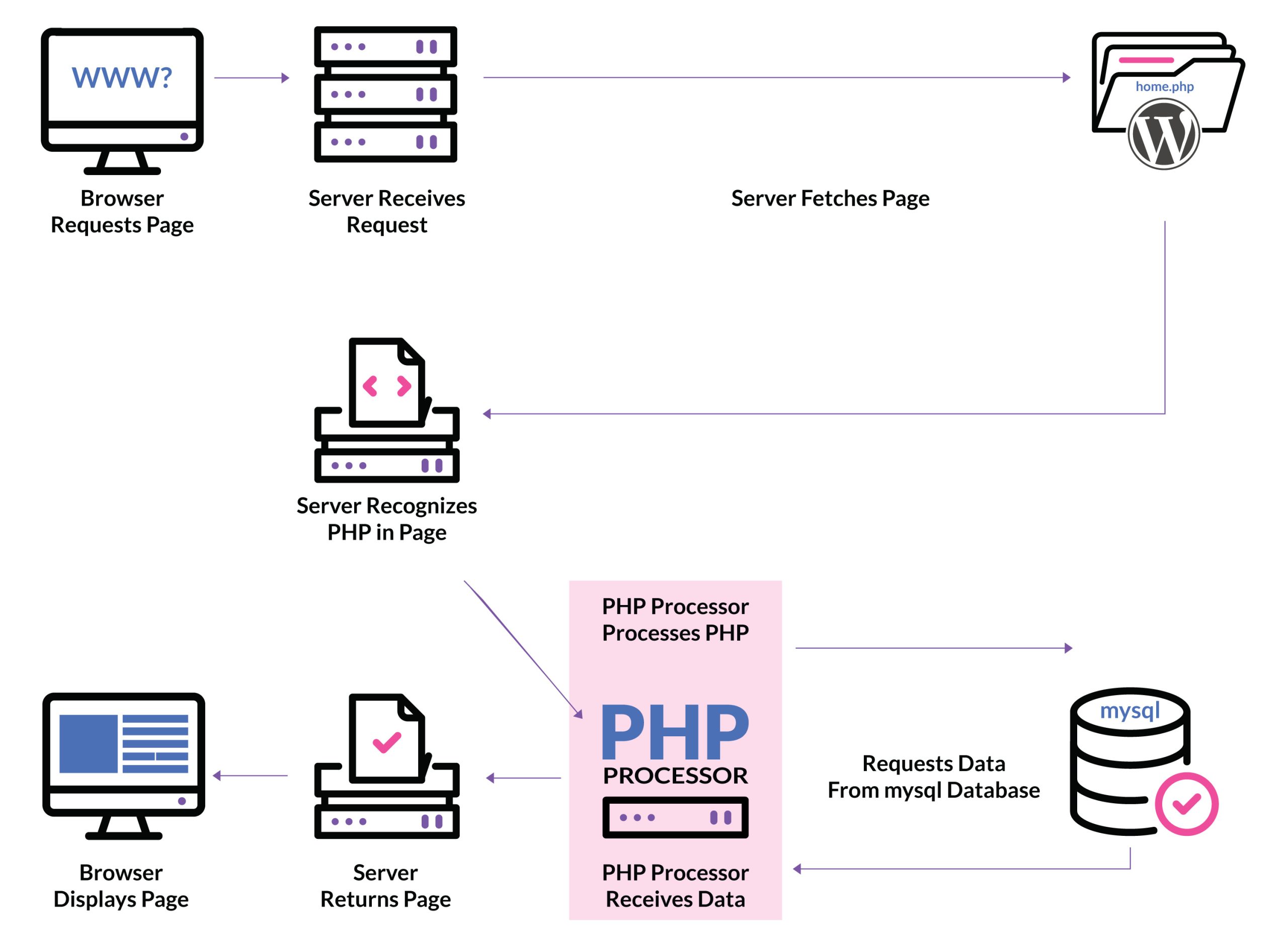
Зачем вам обновлять WordPress PHP?
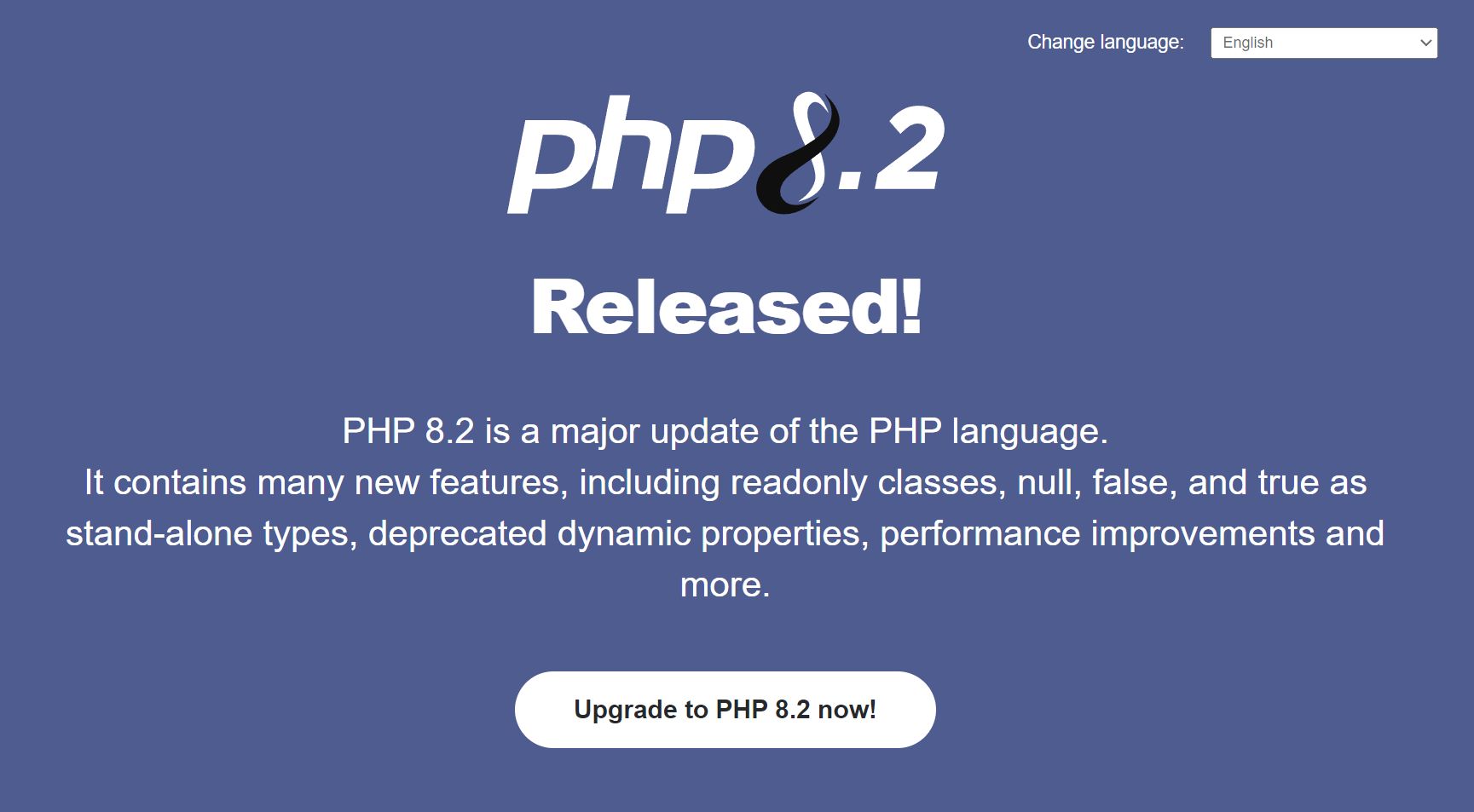
Есть две основные причины, по которым вы всегда должны обновлять PHP в WordPress: скорость и безопасность. При этом есть и другие преимущества, такие как совместимость и новые функции. Вот несколько основных причин для обновления PHP в WordPress.
Производительность и скорость
Каждый раз, когда веб-страница загружается в ваш браузер, PHP должен обработать то, что нужно серверу, найти ее в базе данных, а затем отправить обратно в формате HTML, чтобы ваш браузер мог ее отобразить. Загрузка только одной страницы может потребовать много запросов PHP, которые замедляют скорость загрузки вашей страницы. Поскольку PHP продолжает улучшаться с каждым обновлением, вы также увидите более высокую скорость обработки и более эффективное использование памяти. Вот почему запуск вашего сайта на более новых версиях даст вам большую скорость и лучшую производительность.
Безопасность
Отсутствие обновления PHP в WordPress представляет собой серьезную угрозу безопасности. Старые версии больше не поддерживаются и достигли конца жизни (EOL), что означает, что версия PHP никогда не будет обновляться или проверяться на наличие уязвимостей. Запуск вашего сайта в этих неподдерживаемых версиях подвергает вас риску потенциальных нарушений безопасности. Чтобы обеспечить безопасность и безопасность вашего сайта, вы должны использовать активно поддерживаемую версию PHP. На момент написания этого поста дела обстояли следующим образом:
- Любая версия ниже 8.0 не поддерживается (EOL) и подвержена угрозам безопасности.
- Версия 8.0 активно не поддерживается, но пока получает исправления безопасности.
- Версии 8.1 и 8.2 активно поддерживаются и рекомендуются к использованию.
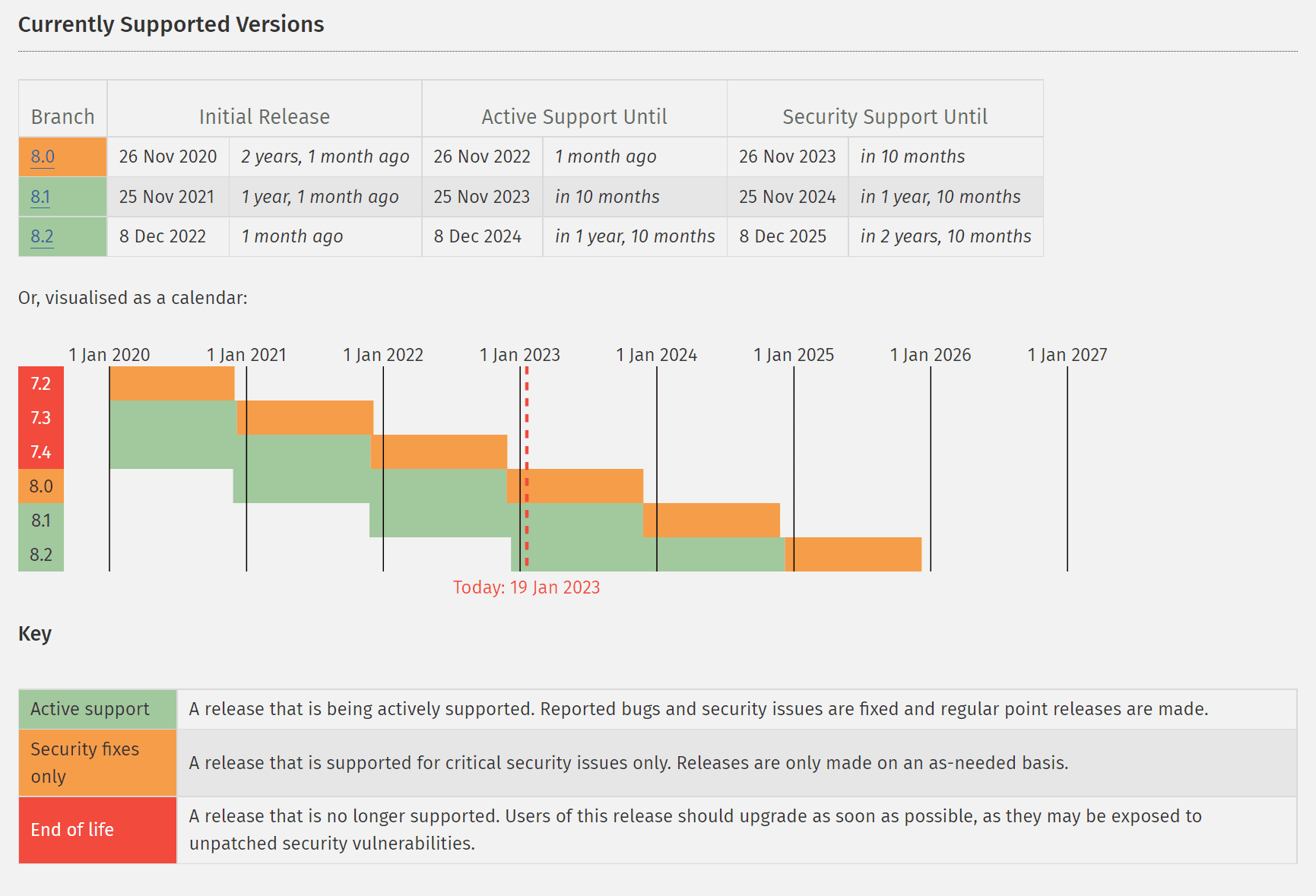
Короче говоря, обновите PHP до последней версии как можно скорее. Чтобы просмотреть доступные версии PHP, посетите страницу поддерживаемых версий PHP.
Новые особенности
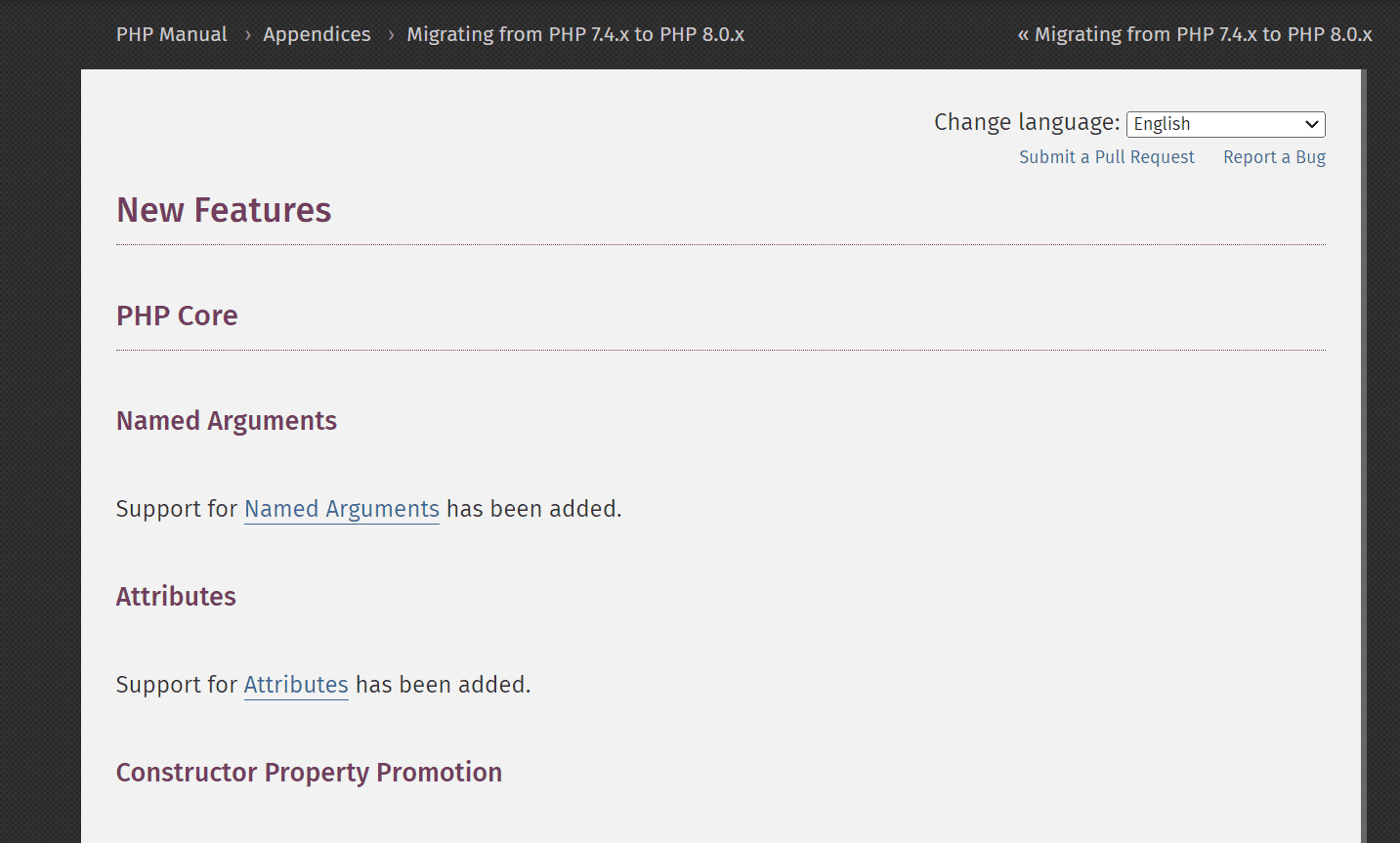
Каждая новая версия PHP содержит новые функции, позволяющие создавать более мощные и динамичные веб-сайты.
Совместимость и поддержка
Убедившись, что ваш PHP обновлен, вы также убедитесь, что ваш сайт совместим с последней версией PHP. Это также обеспечивает совместимость вашего сайта со всеми темами или плагинами, оптимизированными для последней версии.
Также важно отметить, что ваш сайт может быть несовместим с последней версией PHP. Вы можете использовать более старую версию WordPress или иметь тему или плагин, работающий на более старых версиях PHP. Таким образом, вы захотите убедиться и протестировать свой веб-сайт после его обновления, чтобы убедиться, что все по-прежнему работает правильно. Если нет, возможно, у вас есть устаревшие плагины или другие проблемы, которые необходимо решить.
Как проверить версию PHP
Прежде чем мы проверим версию PHP (и обновим ее), важно знать, какую версию PHP вы должны использовать. В идеале вы всегда должны использовать последнюю доступную версию PHP. Однако вы также должны убедиться, что ваша версия WordPress обновлена и совместима с последней версией PHP. В WordPress есть таблица совместимости PHP, которую вы можете использовать.
Теперь, когда вы знаете, какую версию PHP следует использовать, мы можем проверить, какая версия PHP в настоящее время используется на вашем сайте. Вот два простых способа сделать это.
Проверьте версию PHP с помощью инструмента WordPress Site Health Tool
Один из способов определить, какую версию PHP вы используете, — взглянуть на «Состояние сайта» на панели управления WordPress. На вашем сайте есть два раздела – статус и информация. На странице состояния WordPress запускает серию тестов, чтобы определить, нужны ли вашему сайту обновления основных файлов и плагинов, и рекомендует улучшения. Во время этих тестов, если вам нужно обновить PHP в WordPress, это будет отображаться там.
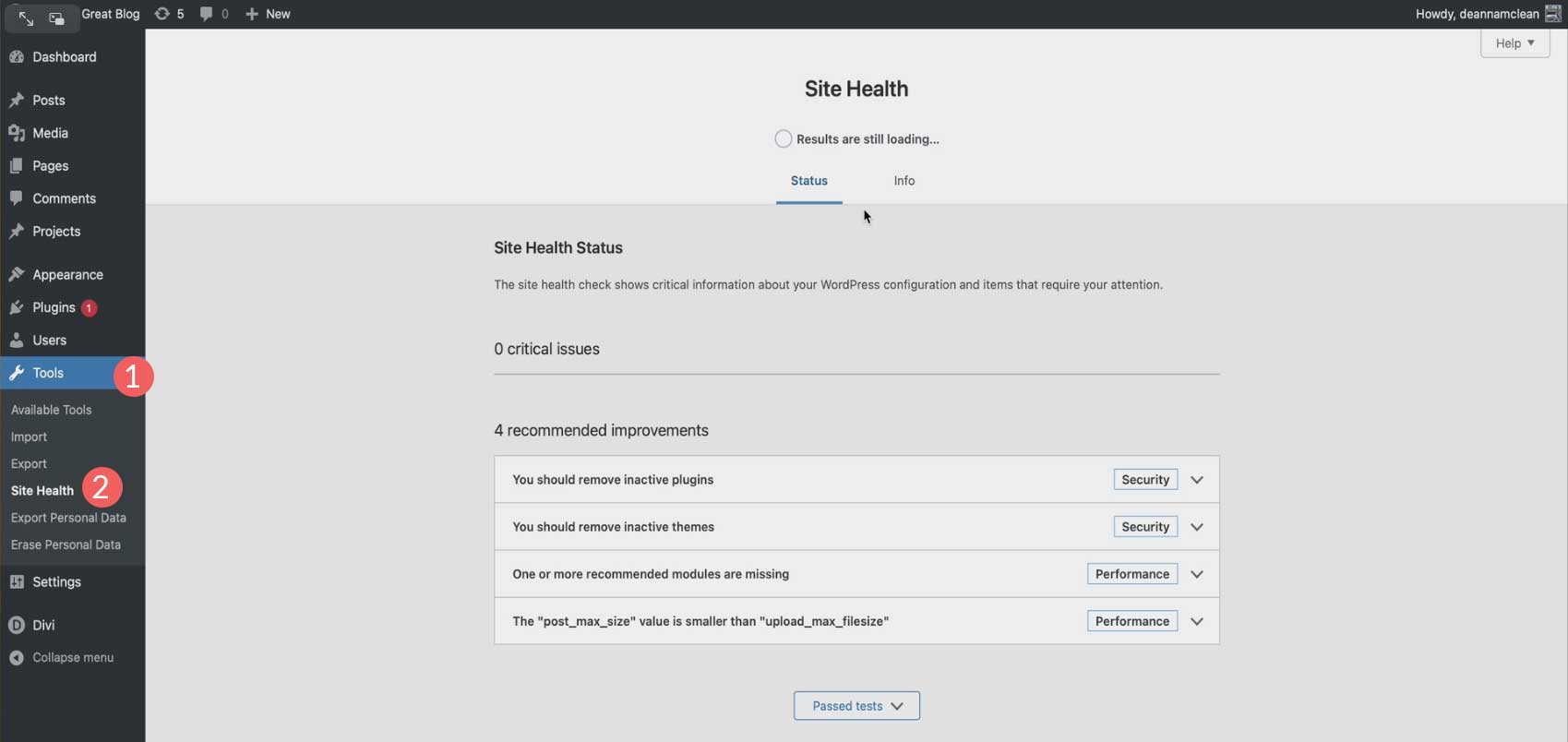
Проверить версию PHP с помощью командной строки
Последний способ проверить, какая версия PHP установлена, — запустить запрос в командной строке. Это можно сделать на Mac, Windows и Linux. В этом примере мы будем использовать приложение Terminal на Max OSX. Прежде чем приступить к работе с этим методом, вам потребуется доступ по SSH. Если вам нужна помощь в этом, прочитайте наш пост, объясняющий, как подключить ваш сайт через SSH.
После того, как вы успешно установили SSH-соединение, откройте консольную программу и введите следующую команду:
php -v
Вывод покажет номер версии PHP, дату сборки и информацию об авторских правах, которая выглядит примерно так:
$ php -v PHP 7.4.25 (cli) (built: Oct 22 2021 12:33:59) ( NTS ) Copyright (c) The PHP Group Zend Engine v3.4.0, Copyright (c) Zend Technologies with Zend OPcache v7.4.25, Copyright (c), by Zend Technologies
Шаги, которые необходимо предпринять перед обновлением PHP вашего веб-сайта
Перед обновлением PHP необходимо выполнить некоторые шаги, чтобы гарантировать успешное завершение процесса. Давайте рассмотрим шаги, чтобы вы знали, как лучше всего следовать.
Шаг 1: Сделайте резервную копию вашего сайта
Это, пожалуй, самый важный шаг перед обновлением PHP в WordPress. Видите ли, когда вы обновляете программное обеспечение любого типа, всегда есть вероятность возникновения ошибки. Если у вас нет последней резервной копии, вы можете потерять все недавно добавленное содержимое. Взгляните на наш пост о лучших плагинах для резервного копирования WordPress, если вам нужно хорошее решение для резервного копирования.
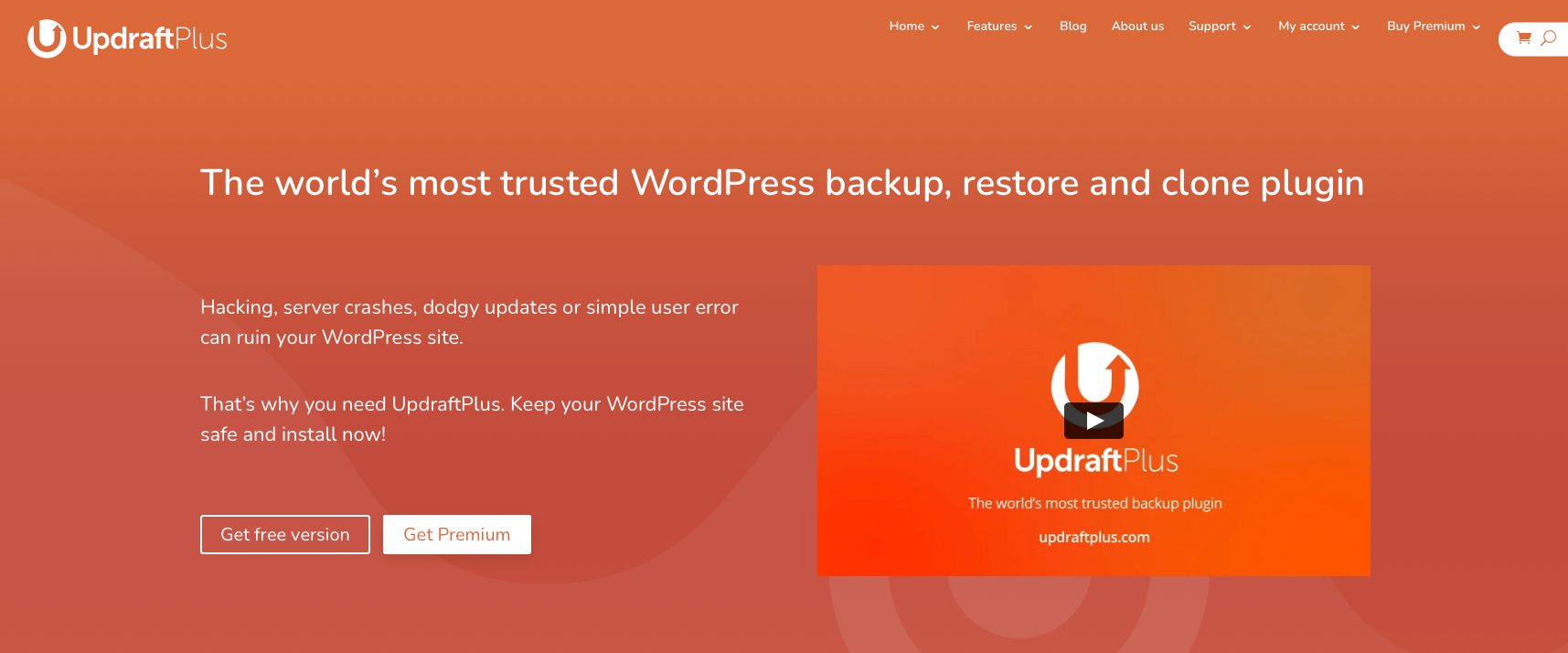
Шаг 2. Проверьте свой сервер
Второй шаг — убедиться, что ваш сервер поддерживает последнюю версию PHP. Обычно вы можете найти эту информацию в документации вашего хостинг-провайдера. Если нет, поговорите с представителем службы поддержки вашего хоста. Если ваш хост не предлагает поддержку последней версии, вы можете официально запросить, чтобы они предприняли шаги для ее поддержки. На момент написания этой статьи большинство веб-хостов поддерживают версию 8.0, а число хостов, поддерживающих 8.1, растет. Стоит отметить, что все хостинг-партнеры Divi в настоящее время поддерживают последнюю версию.
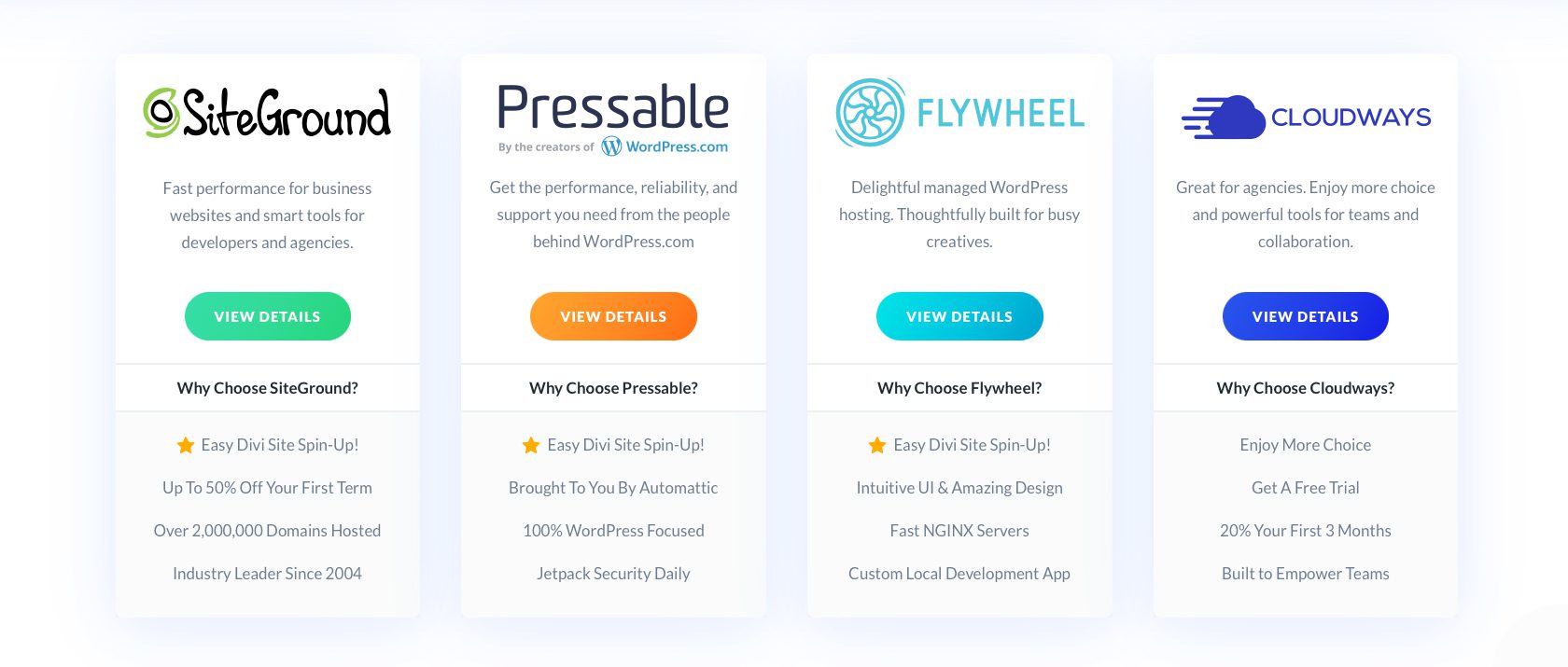
Шаг 3: Обновите WordPress, плагины и темы
Третий шаг — обновить все ваши сторонние плагины, темы и основные файлы WordPress, прежде чем приступить к обновлению PHP. Если вы этого не сделаете, вы можете вызвать конфликты между последней версией PHP и любым устаревшим программным обеспечением. Большинство разработчиков выпускают регулярные обновления своего программного обеспечения, чтобы обеспечить совместимость с основными версиями как WordPress, так и PHP.
Шаг 4: Тщательно протестируйте перед обновлением PHP в WordPress
Наконец, используйте локальное программное обеспечение для разработки, такое как MAMP, чтобы протестировать свой сайт с более новыми версиями PHP. Это поможет определить любые плагины, которые не поддерживают эту версию, и любые ошибки, с которыми вы можете столкнуться, прежде чем обновлять свой работающий сайт. Для получения информации о том, как использовать Mamp, ознакомьтесь с нашим полным руководством.
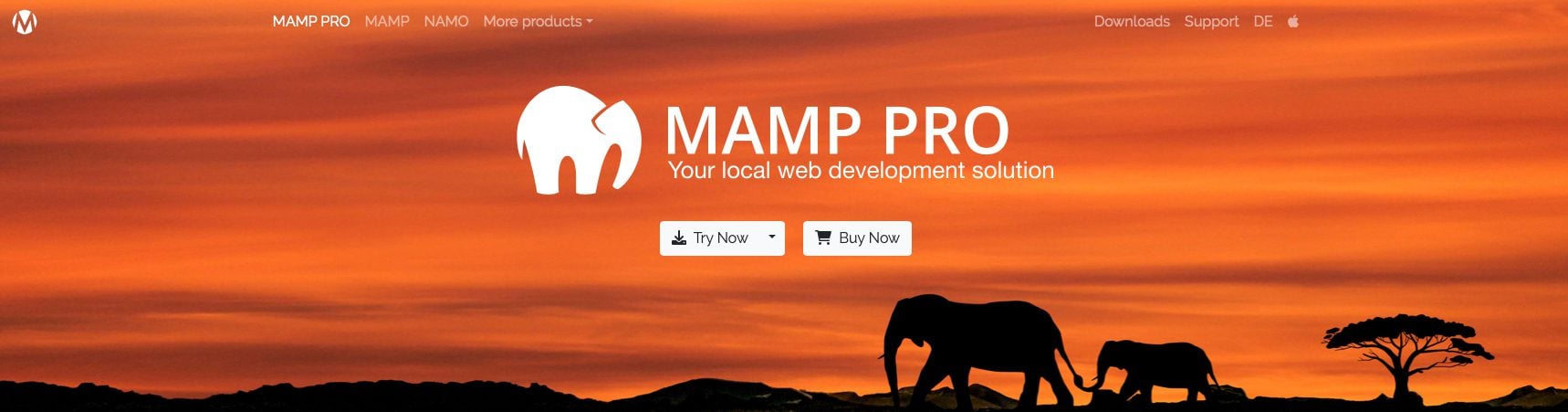
Как обновить PHP в WordPress
Есть несколько способов обновить PHP в WordPress. Это можно сделать через вашего хостинг-провайдера, используя cPanel, SSH с командами терминала или просто запросив его через ваш веб-хост. Давайте рассмотрим различные способы обновления PHP в WordPress по отдельности.
Хостинг Инструменты сайта
Обновление PHP в WordPress — довольно простой шаг для большинства хостинг-провайдеров. Хотя все хостинг-провайдеры разные, большинство из них предлагают клиенту возможность обновить версию PHP. Для всех других провайдеров, не перечисленных в нашем посте, вы можете посетить эти руководства, чтобы просмотреть процесс вашего конкретного хостинг-провайдера для обновления PHP в WordPress. В этом посте мы сосредоточимся на обновлении PHP в WordPress с нашими партнерами по хостингу — SiteGround, Flywheel, Pressable и Cloudways.
Обновление PHP в SiteGround
SiteGround предлагает простой способ обновления PHP в WordPress. Сначала войдите в свою панель инструментов SiteGround. Затем перейдите к Devs > PHP Manager. Щелкните значок карандаша, чтобы изменить назначенную версию PHP.

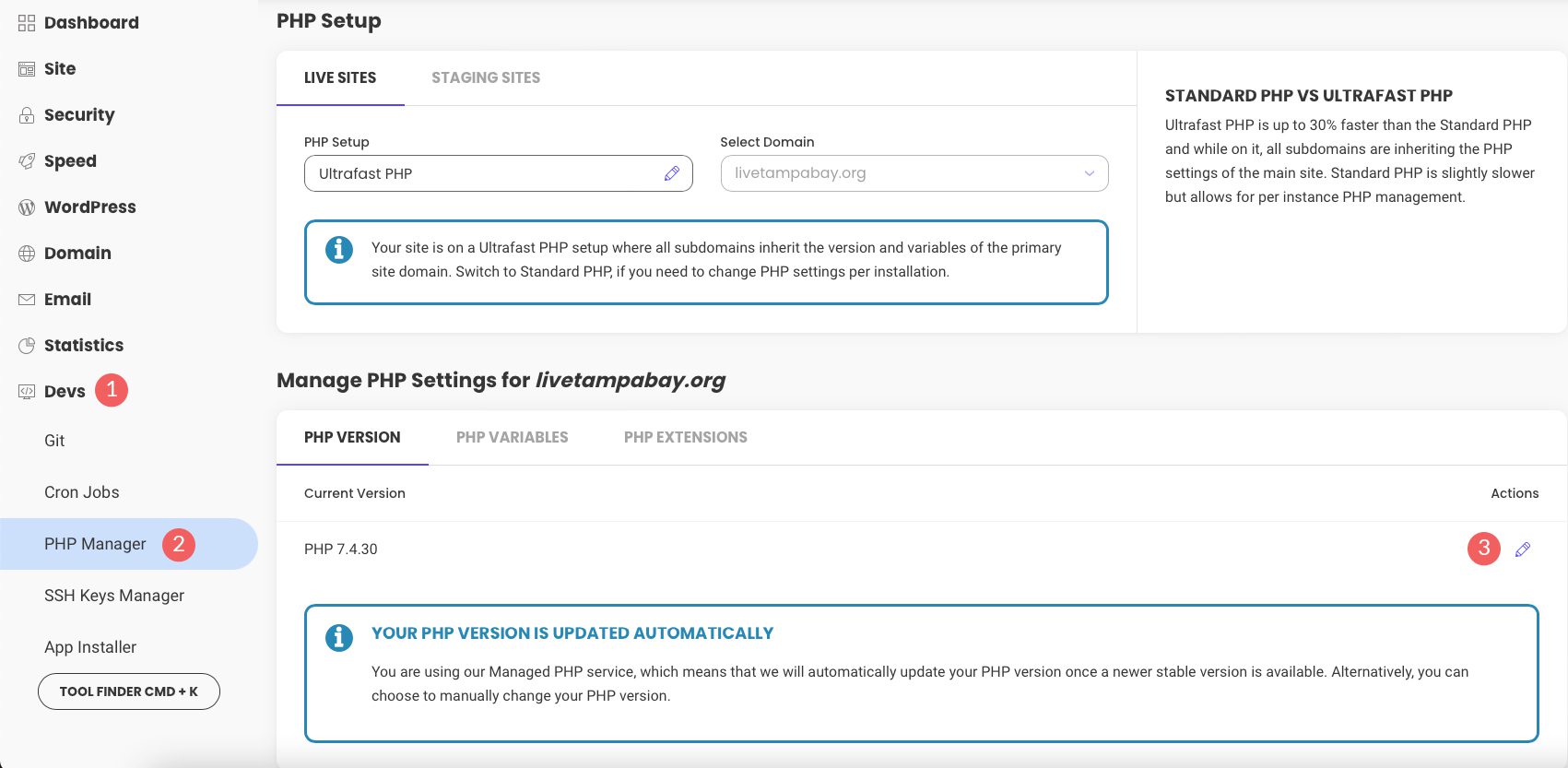
Когда появится модальное окно, выберите « Изменить версию PHP вручную» . В раскрывающемся меню выберите версию PHP, до которой вы хотите обновиться.
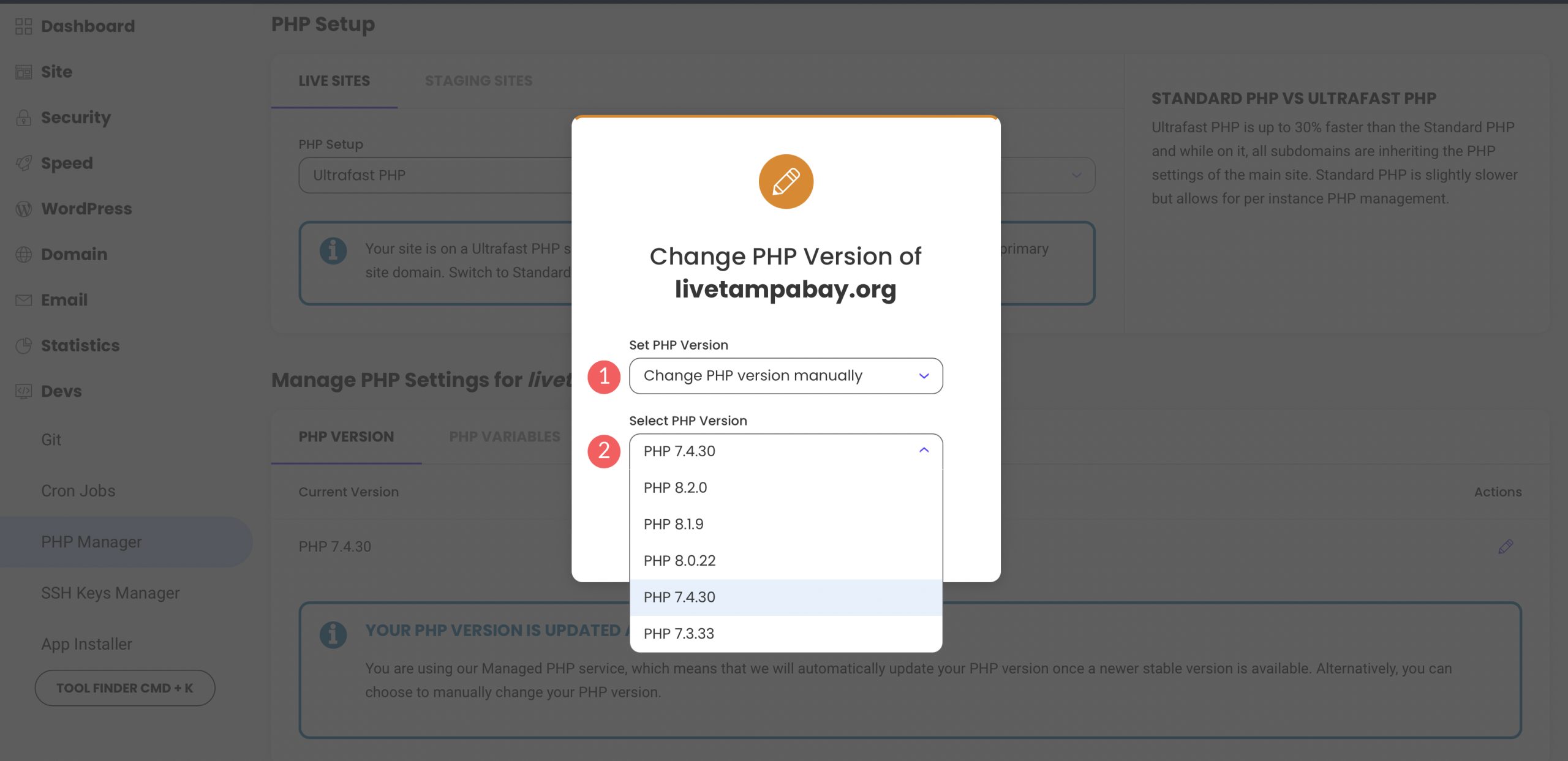
Обновление PHP в маховике
Для маховика процесс немного отличается. Чтобы обновить PHP в WordPress, вам необходимо связаться с представителем службы поддержки клиентов. Это может показаться сложным процессом, но будьте уверены, что это быстро и легко. Вы можете запросить обновление PHP, выполнив несколько простых шагов. Сначала войдите в свою учетную запись Flywheel. Затем нажмите кнопку «Получить помощь» в правом нижнем углу экрана.
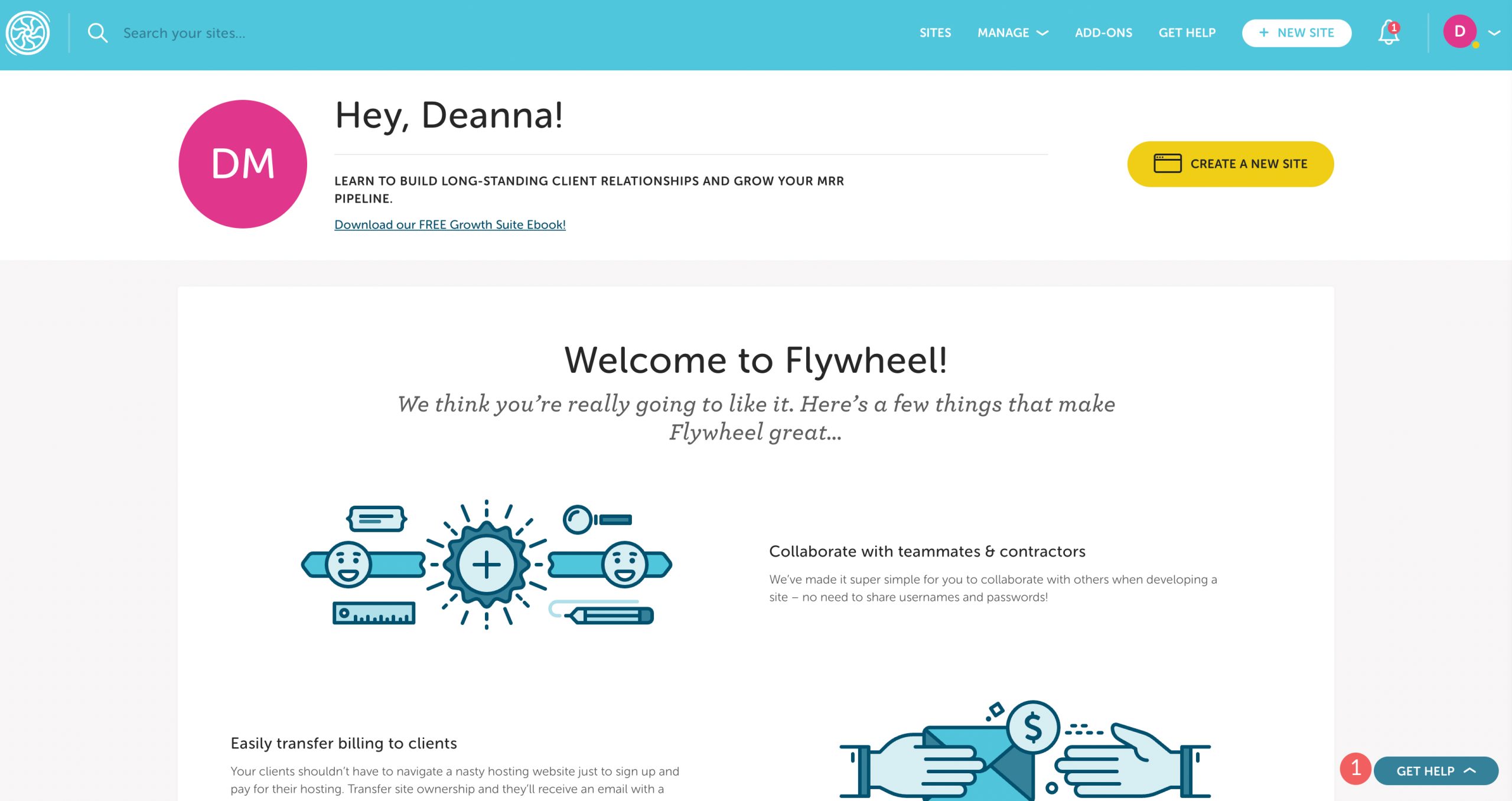
Последний шаг — нажать кнопку « Чат сейчас» . Оттуда все, что вам нужно сделать, это попросить Flywheel выполнить обновление.
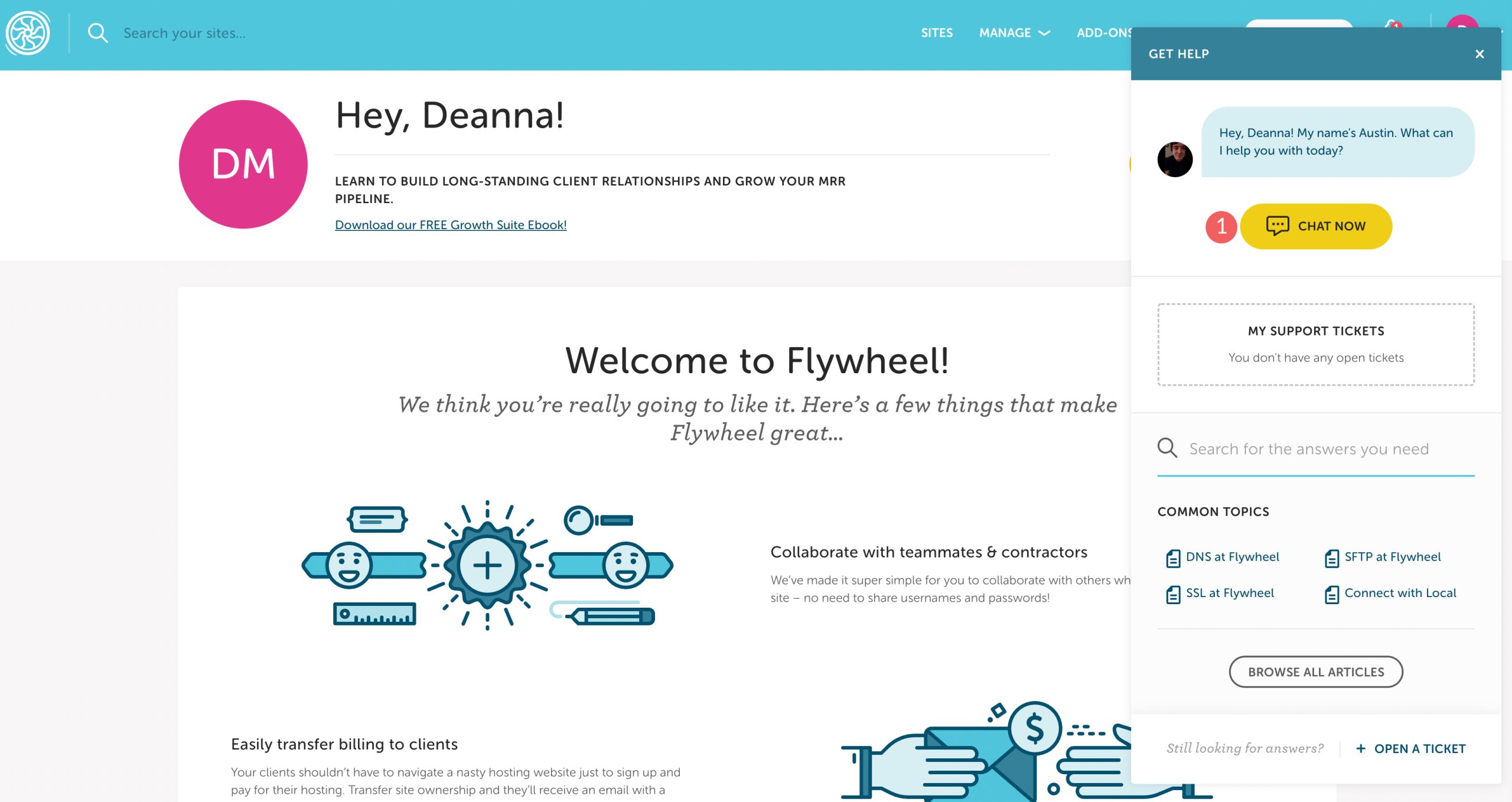
В качестве бонуса они гарантируют отсутствие конфликтов после обновления. Если будут обнаружены какие-либо проблемы, они устранят их и устранят все возникающие проблемы.
Обновление PHP в Pressable
Чтобы обновить PHP в Pressable, начните с входа в свою учетную запись на my.pressable.com . Нажмите на сайт, на котором вы хотите обновить PHP.
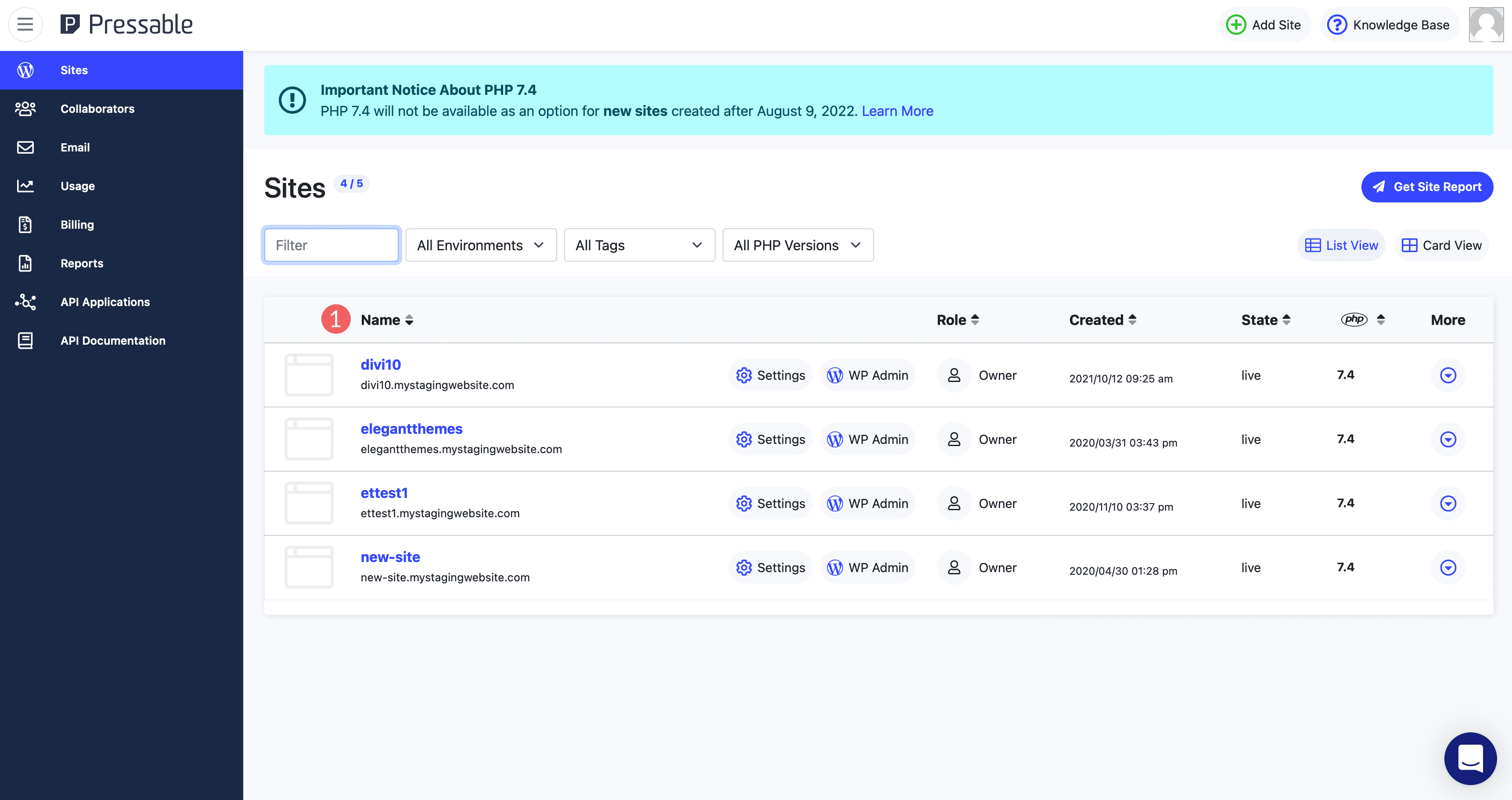
Затем в разделе « Обзор » выберите нужную версию PHP из раскрывающегося меню. Pressable автоматически сохранит ваши изменения, как только вы сделаете выбор в меню.
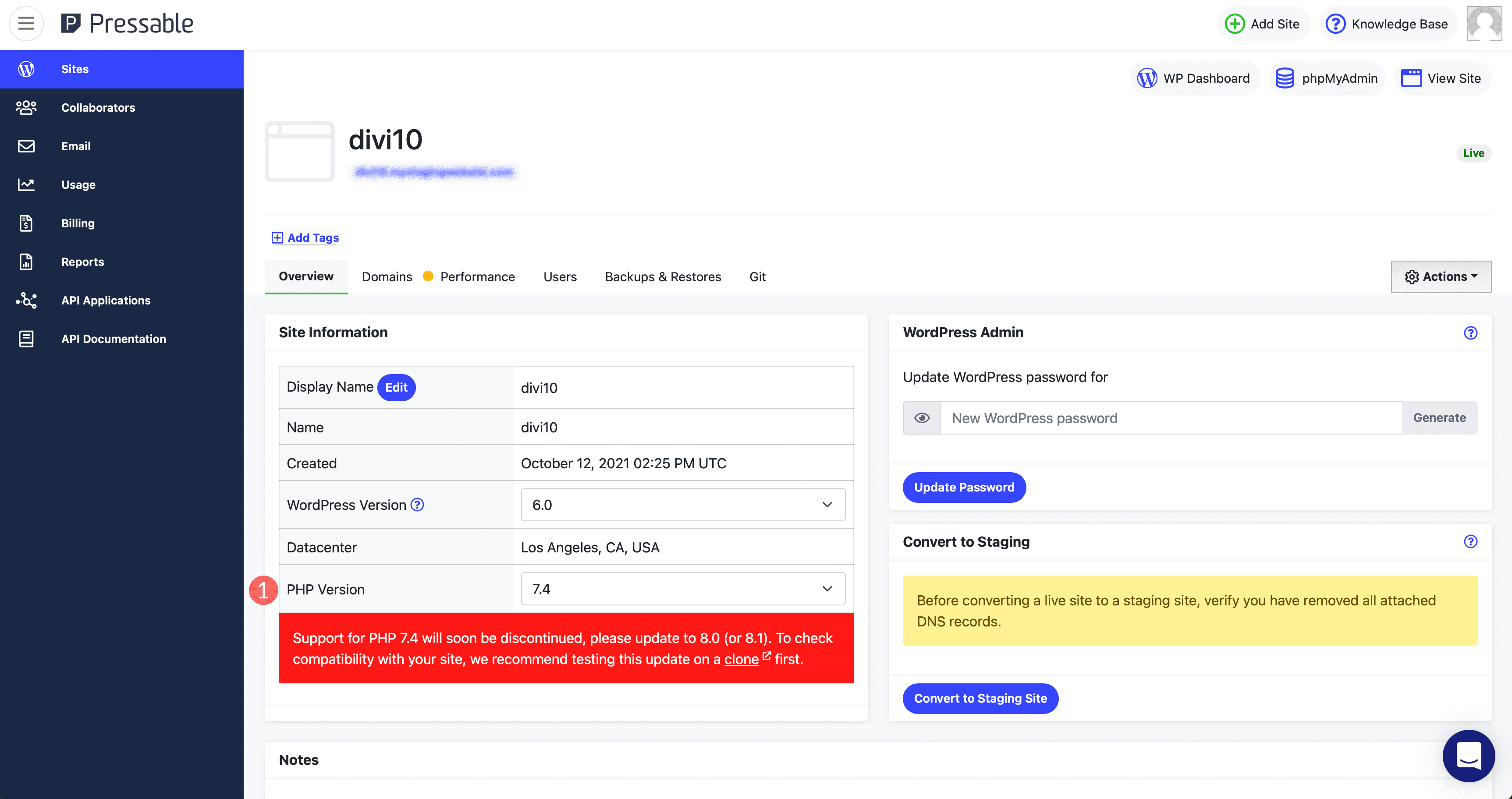
Обновление PHP в Cloudways
Чтобы обновить PHP в Cloudways, начните с входа в свою учетную запись. Далее выберите серверы в меню навигации. Затем нажмите на сервер, который вы хотите обновить.
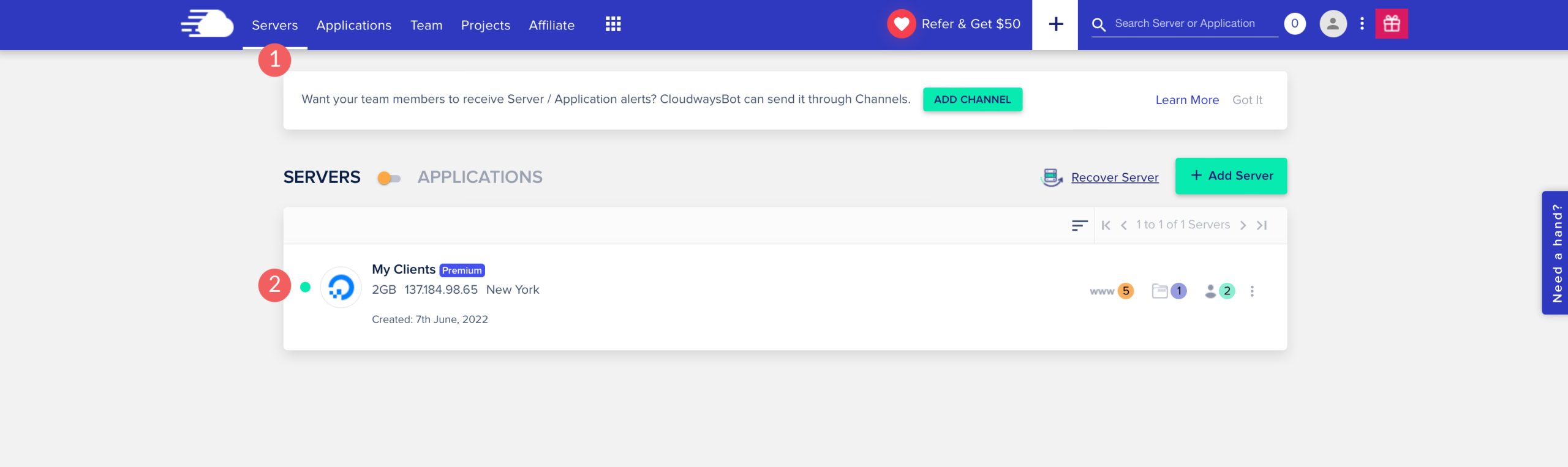
Нажмите « Настройки и пакеты » в меню в левой части страницы. Затем нажмите на вкладку пакеты . Наконец, щелкните значок карандаша рядом с текущей версией PHP.
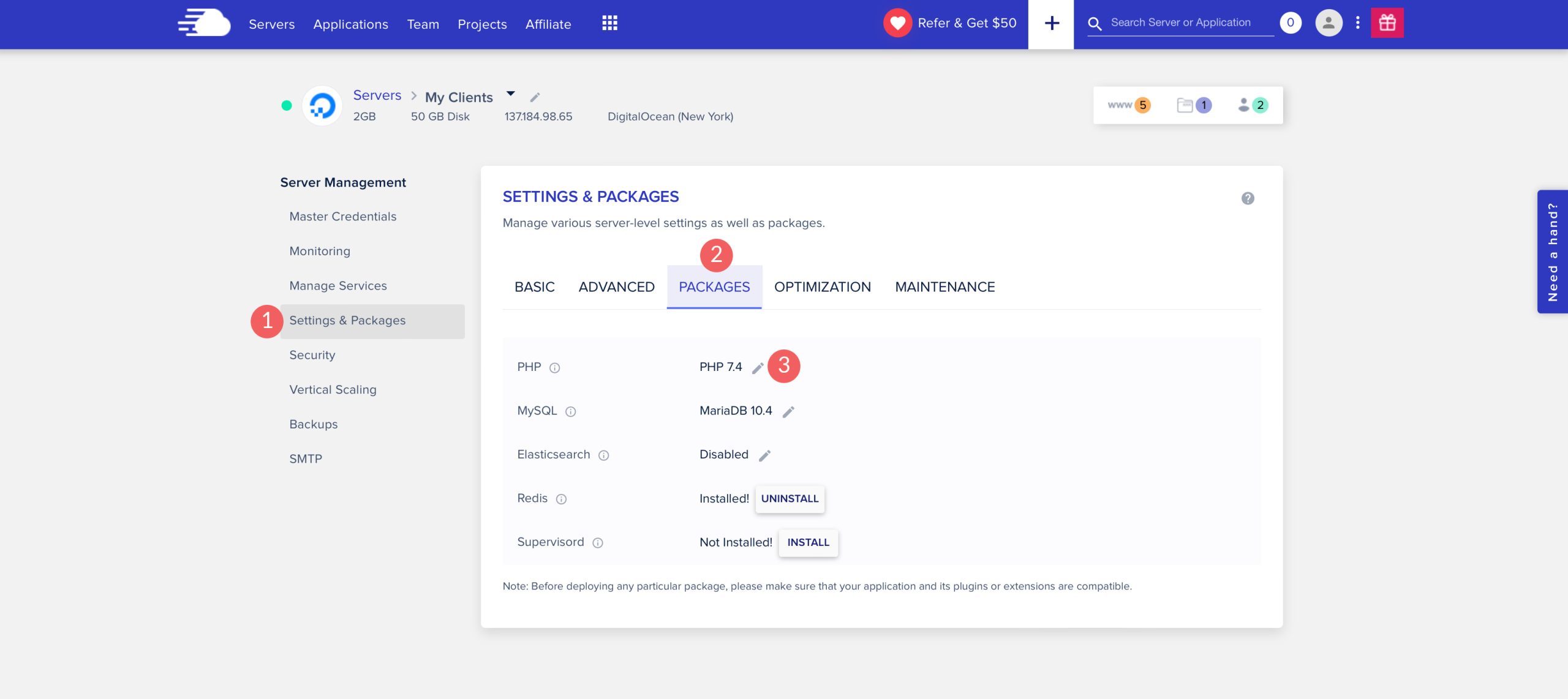
Выберите нужную версию PHP из выпадающего меню, затем нажмите кнопку « Сохранить ».
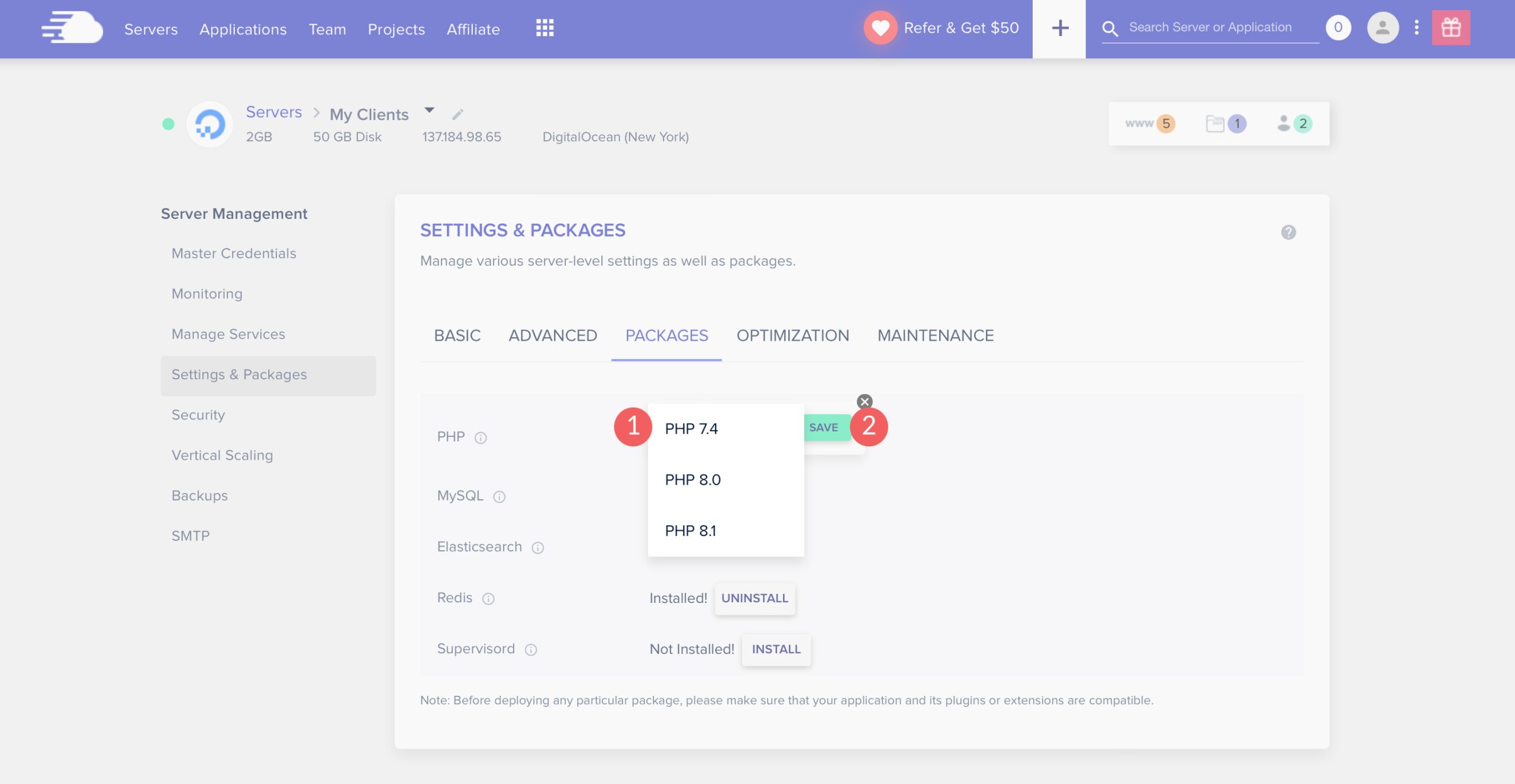
Появится окно с предупреждением, в котором вас попросят подтвердить, что все установленное программное обеспечение совместимо с выбранной вами версией PHP. Нажмите «ОК» .
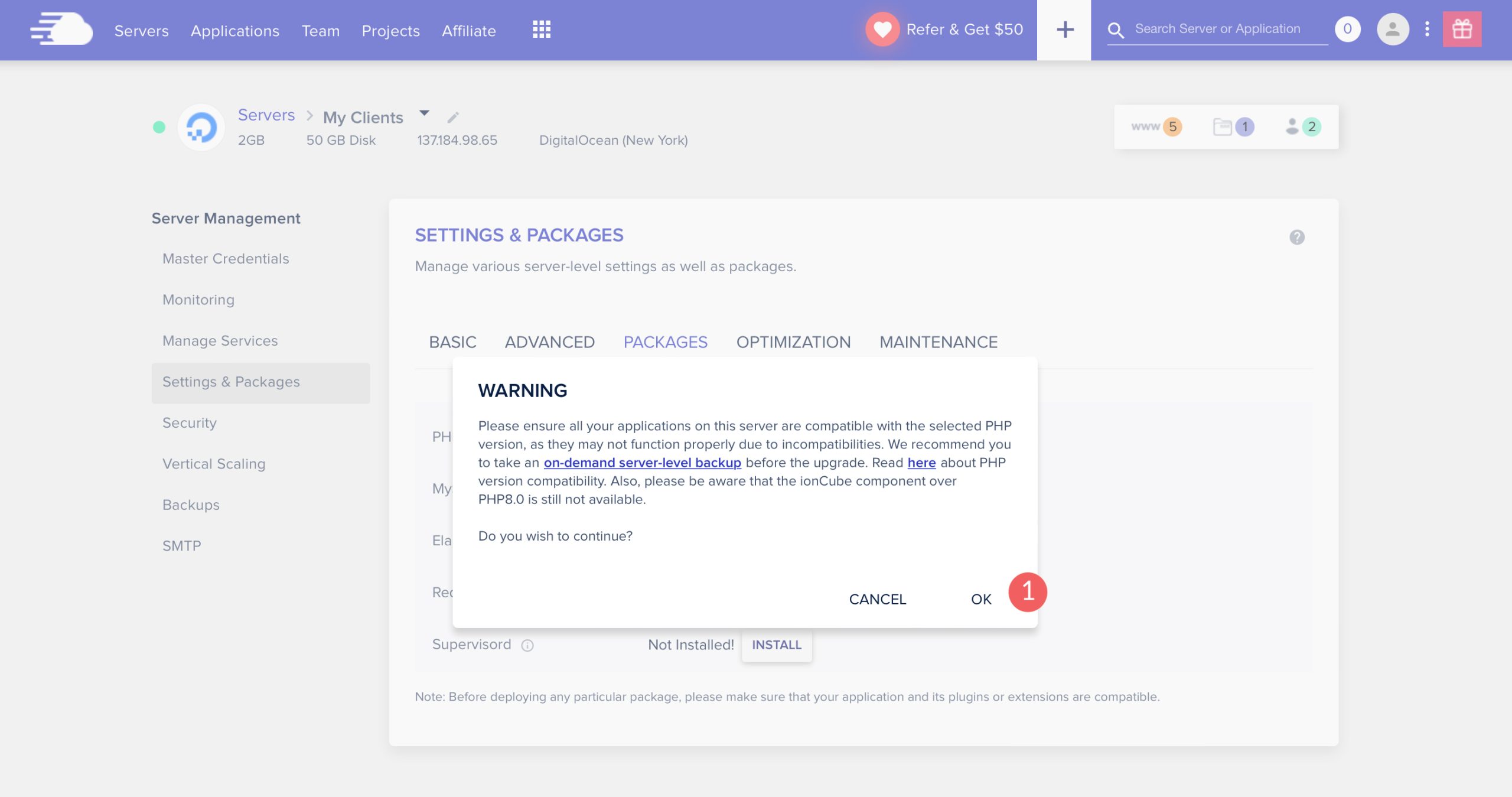
Обновление PHP с помощью cPanel
Еще один способ обновить PHP вашего сайта WordPress — использовать cPanel. Хотя каждый хостинг-провайдер отличается, шаги, как правило, одинаковы. Во-первых, войдите на сайт вашего хостинг-провайдера. Далее перейдите в cPanel . Прокрутите вниз, пока не увидите раздел «Программное обеспечение». Затем нажмите «Выбрать версию PHP» . В раскрывающемся меню выберите нужную версию PHP. Нажмите на него, чтобы сделать его текущим.
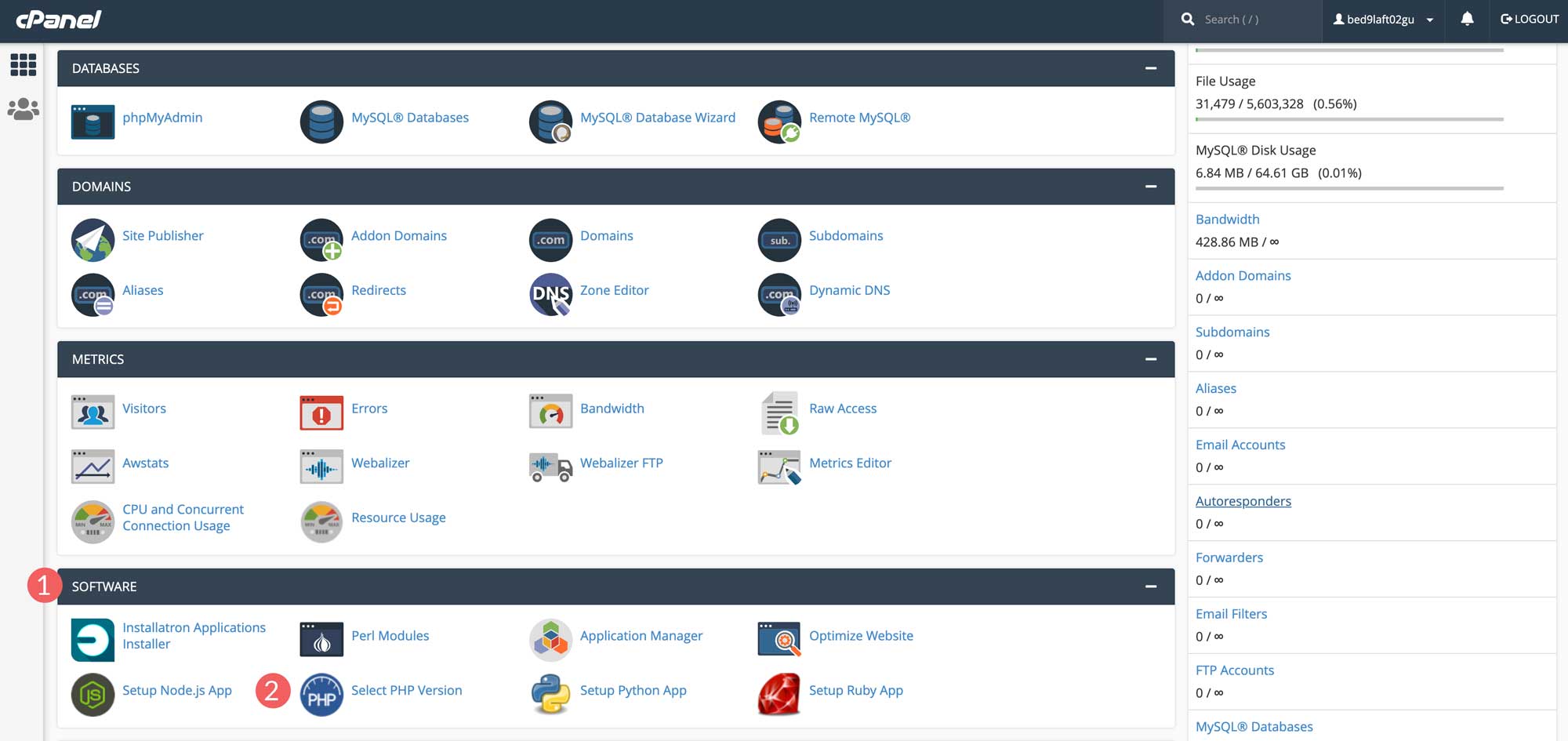
Обращение к вашему хостинг-провайдеру
Если ни один из других способов вам не доступен, есть еще один способ обновить PHP в WordPress. Вы можете обратиться к своему хостинг-провайдеру и попросить его обновить PHP для вас. Большинство хостов могут обработать этот запрос и позаботятся об этом за вас. Как упоминалось ранее, хосты, такие как Flywheel, предлагают доступ к чату с представителем, который может позаботиться об обновлении за считанные минуты.
Что делать, если что-то сломалось
На случай, если вы столкнетесь с проблемой, есть исправления, если ваш сайт выйдет из строя или сломается во время обновления PHP. Самое важное, что вы должны сделать перед обновлением, — это убедиться, что вы используете промежуточный сайт, и создать резервную копию непосредственно перед началом процесса. Это гарантирует, что если у вас возникнут проблемы, вы сможете безопасно вернуться к своей резервной копии, не пропуская ни секунды.
Шаги, которые нужно предпринять, чтобы исправить ваш сайт
Когда ваш сайт WordPress не работает должным образом, это может быть очень неприятно. К счастью, есть несколько шагов, которые вы можете предпринять, чтобы исправить проблему, с которой вы столкнулись после обновления. Если у вас есть доступ к серверной части вашего сайта, следуйте этому краткому руководству, чтобы восстановить работоспособность сайта.
Шаг 1: отключите все плагины
Если ваша проблема связана с тем, что какой-то плагин стал мошенническим, его отключение может решить эту проблему. Начните с отключения всех ваших плагинов, а затем активируйте их один за другим. Если плагин является проблемой, злоумышленник идентифицирует себя во время этого процесса. Однако, если этот шаг не устраняет проблему, перейдите к шагу 2.
Шаг 2: Измените тему
Активируйте тему WordPress по умолчанию. Во многих случаях, когда на вашем сайте возникают проблемы, виновником может быть ваша тема. Сторонние темы имеют множество дополнительных функций, которых нет в темах по умолчанию. Лучше временно переключиться на более простую тему, чтобы посмотреть, вернется ли ваш сайт. Если это так, вы знаете, что проблема заключается в теме.
Шаг 3. Просмотрите журналы ошибок
Если у вас по-прежнему возникают проблемы с вашим сайтом, просмотрите журналы ошибок вашего сайта, чтобы просмотреть возможные проблемы. Использование инструмента WordPress Site Health по умолчанию — отличное место для начала. Перейдите в Инструменты > Здоровье сайта . Здесь вы найдете две вкладки – статус и информация. Вы можете прокручивать обе вкладки, чтобы лучше понять, что происходит с вашим сайтом. Критические проблемы будут перечислены на странице состояния вместе с предложениями по устранению проблемы.
Поговорите со своим хостинг-провайдером
Если эти действия не помогли решить проблему, обратитесь к своему хосту. Большинство авторитетных хостинг-провайдеров предлагают поддержку для своих клиентов. Скорее всего, они приступят к работе, устраняя неполадки на вашем сайте и помогая вам решить проблему.
Если ни один из этих шагов не работает для вас, вы должны предпринять шаги, чтобы понизить версию PHP. Вы можете отменить описанный выше процесс обновления, чтобы безопасно вернуться к версии PHP, которую вы использовали ранее. Если ваш хостинг-провайдер не поддерживает последнюю версию, вам следует серьезно подумать о смене хостинг-провайдера. Divi сотрудничает с несколькими настоятельно рекомендуемыми хостинг-провайдерами, поддерживающими последнюю версию PHP. Мы тщательно проверяем каждого партнера по хостингу, прежде чем рассматривать его, поэтому будьте уверены, что вы делаете мудрый выбор, если решите использовать их.
Обновление PHP в часто задаваемых вопросах WordPress
Если у вас все еще есть вопросы по обновлению PHP в WordPress, это должно помочь.
Что произойдет, если мой сайт исчезнет или сломается?
Хотя это маловероятно, возможно, ваш сайт может сломаться во время обновления PHP в WordPress. Когда это происходит, есть шаги, которые вы можете предпринять, чтобы исправить это. Использование режима восстановления через WordPress — отличный способ восстановить ваш сайт после ошибки.
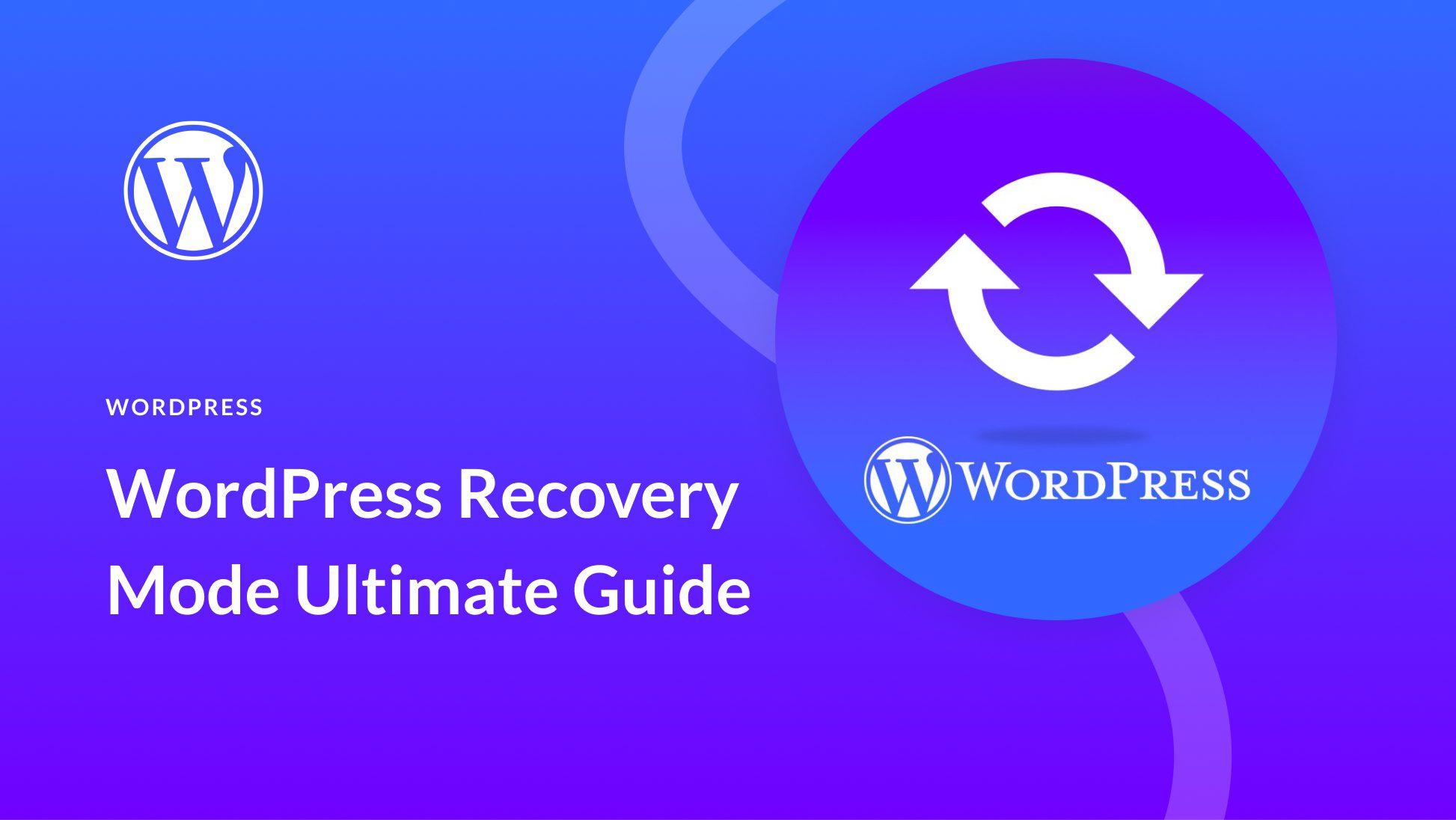
Что делать, если у меня нет разрешения на обновление PHP в WordPress?
Если вы оказались в ситуации, когда вы не можете обновить PHP самостоятельно, ваш единственный выход — обратиться к вашему хостинг-провайдеру. Вы можете попросить их обновить PHP до последней версии. Если они не могут поддерживать последнюю версию или отклоняют ваш запрос, пришло время начать поиск нового хостинг-провайдера. Как упоминалось ранее, использование устаревшей версии PHP делает ваш сайт уязвимым для вредоносных программ и других видов деятельности киберпреступников.
Могу ли я обновить PHP в WordPress, если у меня есть сервер Apache/Nginx/другого типа?
Абсолютно. Почти все серверы совместимы с PHP. Сюда входят Apache, Nginx, IIS и веб-сервер Google (GWS).
Могу ли я использовать командную строку для обновления PHP в WordPress?
Да. Но это определенно не рекомендуется, если вы не уверены, что знаете, что делаете. Командная строка — это мощный инструмент, который может серьезно напортачить, если вы неопытны. Было бы лучше связаться с вашим хостинг-провайдером, чтобы внести изменения для вас.
Обновление PHP имеет решающее значение для веб-сайтов WordPress
При использовании WordPress для создания веб-сайта крайне важно постоянно обновлять все программное обеспечение. Это особенно верно для PHP, поскольку он является основой WordPress. Следуя шагам, описанным в этом посте, вы обеспечите безопасность и оптимальную работу своего сайта.
Какой метод вы используете для обновления PHP на вашем сайте? Сообщите нам об этом в разделе комментариев ниже.
